win11阻止軟體安裝怎麼辦? windows11阻止安裝軟體怎麼辦解析
- 王林轉載
- 2024-03-16 09:50:111699瀏覽
php小編西瓜為您介紹Win11系統中遇到軟體安裝被阻止的情況該如何解決。使用Windows 11時,有時會遇到系統阻止安裝軟體的情況,可能是由於系統設定或權限問題導致。若您遇到這種情況,可以透過簡單的操作來解決,確保您順利安裝所需軟體,並繼續愉快的使用Windows 11系統。接下來,讓我們一起來看看具體的解決方法吧!
windows11阻止安裝軟體怎麼辦解析
解決方法一:
1、點擊“開始”,選擇“設定”。
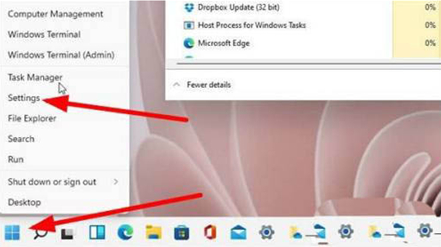
2、選擇「應用程式」開啟。
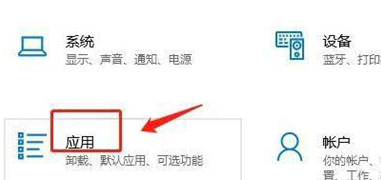
3、點選「應用程式和功能」。
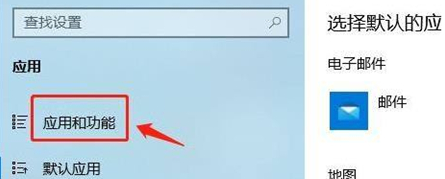
4、將「僅從windows應用程式商店安裝應用程式有助於保護你的裝置「下拉項,選擇其中的」任何來源「選項即可。
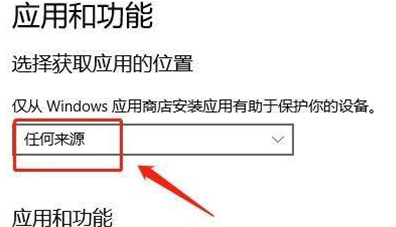
解決方法二:
1、點選“開始”,選擇“設定”。
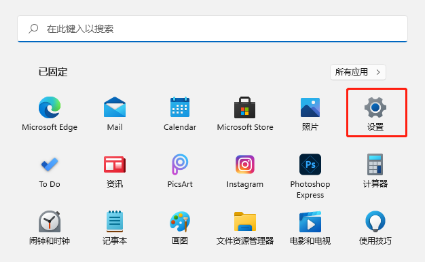
2、選擇“隱私和安全性”,點擊“Windows安全中心”。
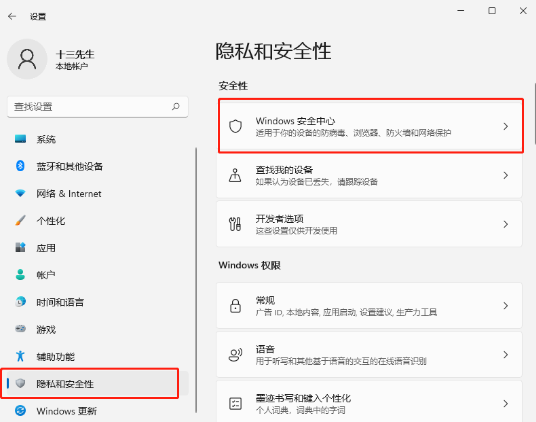
2、將「病毒和威脅防護」、「雲端提供的保護」和「自動提交樣本」都關閉即可。
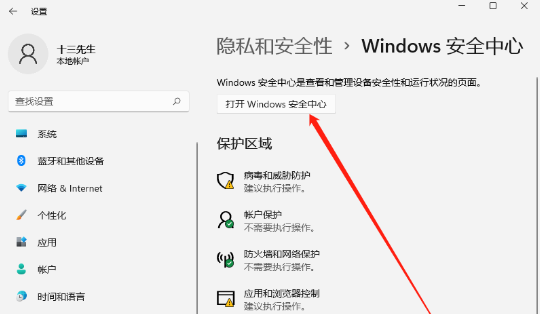
以上是win11阻止軟體安裝怎麼辦? windows11阻止安裝軟體怎麼辦解析的詳細內容。更多資訊請關注PHP中文網其他相關文章!
陳述:
本文轉載於:xpwin7.com。如有侵權,請聯絡admin@php.cn刪除

